Distribusjon
Distribusjon Du kan flytte eller kopiere egendefinerte rapportmaler mellom klienter med bare noen få klikk, eller du kan velge å vise eller skjule OneStop Reporting sine egne rapportmaler.
Oversikt: Distribusjon
OneStop Reporting, Kunde-, gruppe- og klientnivåer
På venstre side av siden vil du se trestrukturen din og er den samme som på Administrasjon-siden. Merk at det du ser her avhenger av administratorrettighetene dine.
Helt øverst vil du se OneStop Reporting-nivået, som er der du finner OneStop Reporting standard rapportmaler. Dette nivået er bare synlig for administratorer på kundenivå.
- OneStop Reporting standard rapportmaler
- Kundenivå
- Gruppenivå
- Klientnivå
Se hvilke rapportmaler du har distribuert
Rapportmalene som vises til høyre er distribuerte rapportmaler som er distribuert fra det valgte nivået.
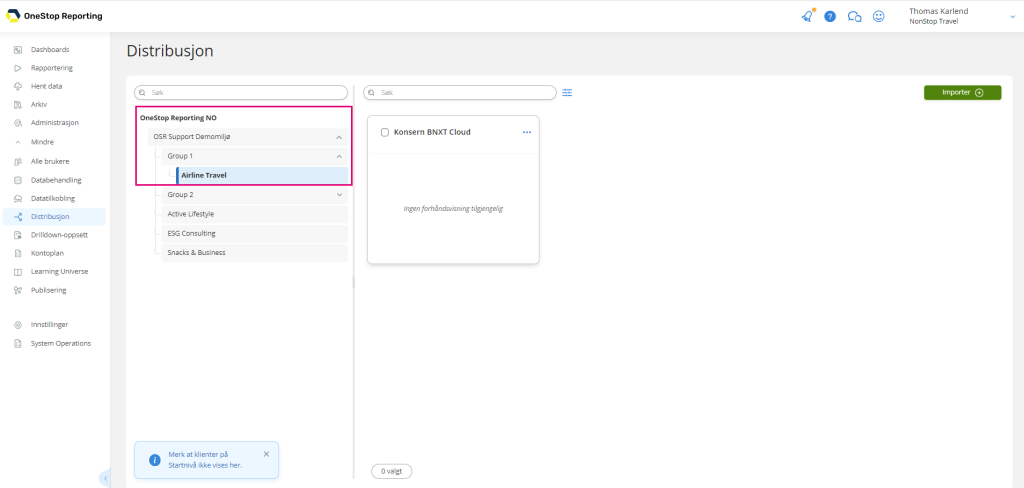
Rapportmaler distribuert til «Group 1»-gruppen blir distribuert til alle klientene i gruppen.
Hvor kan jeg se hvor rapportmalene distribueres fra?
I Rapportering kan du se hvor rapportmalene dine er distribuert fra.
I dette eksempelet kan du se at rapporten 0.1 Månedlig rapportpakke er distribuert fra OneStop Reporting NO og er en av våre standardrapporter:
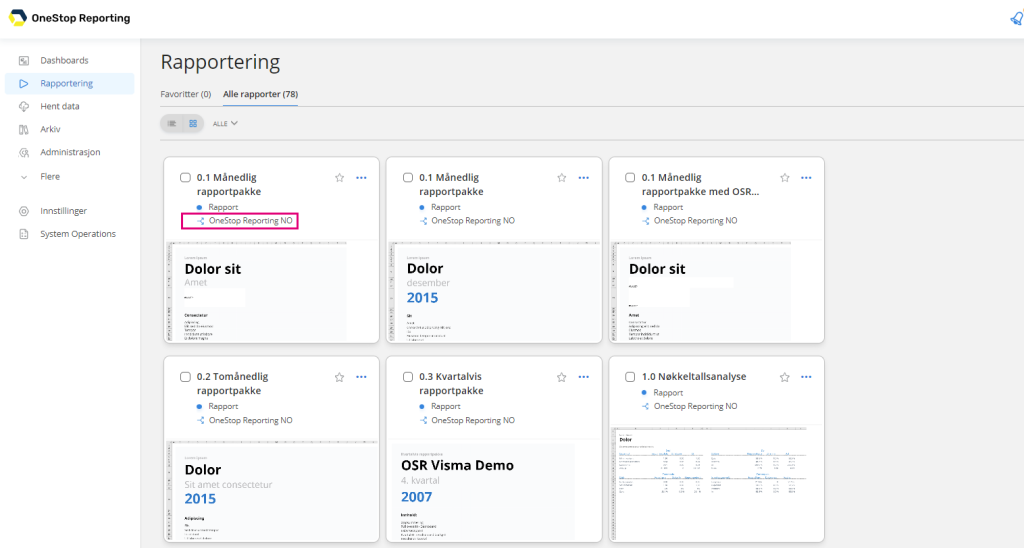
Distribuer rapportmaler til kundenivå
Ved å distribuere rapportmaler til kundenivået distribuerer du rapportmalen(e) til alle klienter under det nivået.
- Klikk Distribusjon.
- Klikk på kundenivået i trestrukturen.
- Klikk på Importer-knappen.
- I Importer fra-listen velger du klienten eller gruppen du vil distribuere rapportmalene fra.
- (Hvis ikke allerede valgt.) I Importer til-listen velger du kunden (toppnivå) du vil distribuere rapportmaler til.
- I Maler-listen velger
 du rapportmalen(e) du vil distribuere. MERK: Ved å utføre denne handlingen vil du fjerne eller erstatte rapportmalen(e) fra kildeklienten eller gruppen, og det vil bare være én versjon av rapporten(e). Rapporten eies nå av måldestinasjonen som i dette tilfellet er kundenivået. Eventuelle endringer i rapporten(e) vil gjenspeiles i alle klienter som har denne rapporten. Hvis du i stedet vil ha kopier, kan du merke av for Importer kopier for å lage kopier. I dette tilfellet vil det være to versjoner av rapporten(e), og de er ikke koblet sammen. Dette betyr at eventuelle endringer i en av dem ikke vil gjenspeiles i den andre.
du rapportmalen(e) du vil distribuere. MERK: Ved å utføre denne handlingen vil du fjerne eller erstatte rapportmalen(e) fra kildeklienten eller gruppen, og det vil bare være én versjon av rapporten(e). Rapporten eies nå av måldestinasjonen som i dette tilfellet er kundenivået. Eventuelle endringer i rapporten(e) vil gjenspeiles i alle klienter som har denne rapporten. Hvis du i stedet vil ha kopier, kan du merke av for Importer kopier for å lage kopier. I dette tilfellet vil det være to versjoner av rapporten(e), og de er ikke koblet sammen. Dette betyr at eventuelle endringer i en av dem ikke vil gjenspeiles i den andre. - Klikk Importer.
- I Er du sikker på at du vil flytte rapporten? dialogboksen, klikk på Bekreft.
Distribuere rapportmaler til gruppenivå
Ved å distribuere rapportmaler til gruppenivå distribuerer du rapporten(e) til alle klienter under gruppenivået. MERK: Du må være kundenivåadministrator eller gruppeadministrator for å se Distribusjon-siden.
- Klikk Distribusjon.
- I trestrukturen klikker du på gruppen du vil importere rapporter til.
- Klikk Importer-knappen.
- I Importer fra-listen velger du nivået du vil importere rapporter fra.
- (Hvis det ikke allerede er valgt.) I Importer til-listen velger du gruppen du vil distribuere rapporter til.
- I Maler-listen velger
 du rapportmalen(e) du vil distribuere. MERK: Ved å utføre denne handlingen vil du fjerne eller erstatte rapporten(e) fra kildeklienten eller gruppen, og det vil bare være én versjon av rapporten(e). Rapporten eies nå av måldestinasjonen som i dette tilfellet er gruppen du valgte å importere til. Eventuelle endringer i rapporten(e) vil gjenspeiles i alle klienter som har denne rapporten.
du rapportmalen(e) du vil distribuere. MERK: Ved å utføre denne handlingen vil du fjerne eller erstatte rapporten(e) fra kildeklienten eller gruppen, og det vil bare være én versjon av rapporten(e). Rapporten eies nå av måldestinasjonen som i dette tilfellet er gruppen du valgte å importere til. Eventuelle endringer i rapporten(e) vil gjenspeiles i alle klienter som har denne rapporten. - Hvis du i stedet vil ha kopier, kan du merke av for Importer kopier for å lage kopier. I dette tilfellet vil det være to versjoner av rapporten(e), og de er ikke koblet sammen. Dette betyr at eventuelle endringer i en av dem ikke vil gjenspeiles i den andre.
- Klikk Importer.
- I Er du sikker på at du vil flytte rapporten? dialogboksen, klikk på Bekreft.
Distribuere rapportmaler til klientnivå
Ved å distribuere rapportmaler til klientnivå flytter du rapporten(e) til de spesifikke klientene.
- Klikk Distribusjon.
- I trestrukturen klikker du på klienten du vil importere rapportmaler til.
- Klikk Importer-knappen.
- I Importer fra-listen velger du nivået du vil importere rapportmaler fra.
- (Hvis det ikke allerede er valgt.) I Importer til-listen velger du klienten du vil distribuere rapportmaler til.
- I Maler-listen velger
 du rapportmalen(e) du vil distribuere. MERK: Ved å utføre denne handlingen vil du fjerne eller erstatte rapportmalen(e) fra kildeklienten eller gruppen, og det vil bare være én versjon av rapportmalen(e). Rapporten eies nå av måldestinasjonen som i dette tilfellet er klienten du valgte å importere til. Hvis du i stedet vil ha kopier, kan du merke av for Importer kopier for å lage kopier. I dette tilfellet vil det være to versjoner av rapporten(e), og de er ikke koblet sammen. Dette betyr at eventuelle endringer i en av dem ikke vil gjenspeiles i den andre.
du rapportmalen(e) du vil distribuere. MERK: Ved å utføre denne handlingen vil du fjerne eller erstatte rapportmalen(e) fra kildeklienten eller gruppen, og det vil bare være én versjon av rapportmalen(e). Rapporten eies nå av måldestinasjonen som i dette tilfellet er klienten du valgte å importere til. Hvis du i stedet vil ha kopier, kan du merke av for Importer kopier for å lage kopier. I dette tilfellet vil det være to versjoner av rapporten(e), og de er ikke koblet sammen. Dette betyr at eventuelle endringer i en av dem ikke vil gjenspeiles i den andre. - Klikk Importer.
- I Er du sikker på at du vil flytte rapporten? dialogboksen, klikk på Bekreft.
Slett rapportmaler
- Klikk Distribusjon.
- I trestrukturen velger du nivået du vil slette rapportmalen fra.
- I Maler-listen
 velger du rapportmalen(e) du vil slette.
velger du rapportmalen(e) du vil slette. - Klikk på Slett.
- I Slett rapport dialogen, klikk Ja.